如何從可啟動媒體啟動Mac
由于某些情況(例如故障排除故障,分區,修復磁盤,更新,重新安裝操作系統甚至格式化所有內容),Mac系統可以從可啟動媒體而不是主啟動磁盤啟動。本文將介紹從可啟動媒體啟動Mac系統的兩種方法。
為此,您需要一個可引導的驅動器,無論是鏡像外部驅動器還是早期版本的Mac的USB安裝驅動器。任何Mac系統都可以使用Boot Manager從Recovery分區啟動,無論它是在Lion(10.7)還是更高版本上運行。
第1部分。如何使用“啟動磁盤”首選項啟動Mac
在我們詳細介紹如何使用Startup Disk首選項啟動Mac之前,讓我們先看一下啟動盤的含義。
什么是啟動盤?
啟動盤可以描述為卷的分區或包含可用OS的驅動器。需要強調的是,您的啟動盤可能不一定包含Mac操作系統。
例如,如果您使用Boot Camp,則您的Mac系統可以直接啟動到Windows。同樣,只要Mac的硬件支持操作系統,您的Mac也可以啟動到任何其他操作系統。您可以選擇將計算機設置為自動使用“系統偏好設置”,也可以在啟動時使用“啟動管理器”覆蓋“系統偏好設置”。
使用首選項啟動mac的步驟
使用首選項啟動Mac意味著每次重新啟動系統時都會指示系統自動使用可啟動媒體。以下是使用首選項啟動Mac的方法;
步驟1在Dock中打開系統首選項應用程序
步驟2單擊“啟動磁盤”窗格。單擊啟動磁盤窗格后,將彈出各種磁盤圖標
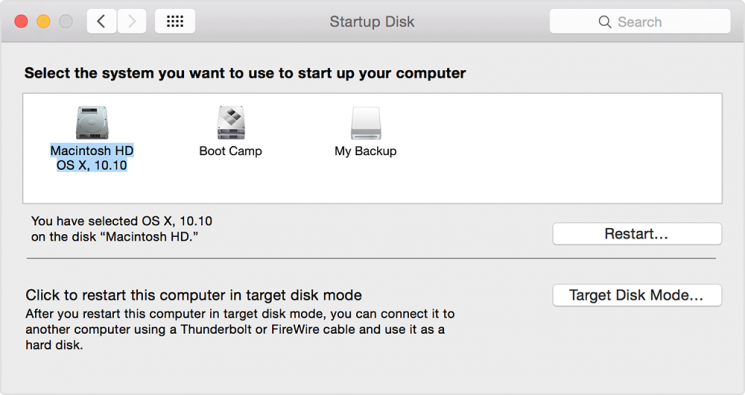
步驟3現在,選擇啟動Mac的首選驅動器
步驟4選擇首選驅動器后,重新啟動系統
步驟5您的Mac將使用所選驅動器重新啟動
注意:除非您從“系統偏好設置”進行更改或使用啟動管理器覆蓋它,否則計算機將僅使用所選設備進行引導。
如果所選設備已與Mac斷開連接,則在下次啟動時屏幕上可能會出現問號。這是因為所選設備已斷開連接。如果問號太頻繁出現,那么唯一的辦法就是按住OPTION鍵,然后再次使用首選項啟動Mac的整個啟動過程,以選擇正確的啟動設備。
第2部分。如何使用啟動管理器從可啟動媒體啟動Mac
什么是啟動管理器?
啟動管理器是一個內置應用程序,計算機用戶可以在啟動時調用它來選擇啟動設備。
使用啟動管理器啟動計算機有幾個原因。一些原因是;
- 從外部設備安裝操作系統:如果光驅已連接到計算機,則可以插入操作系統安裝程序(Linux,MacOS,Windows或其他支持的操作系統)以使用啟動管理器直接啟動。
- 暫時覆蓋啟動盤:啟動管理器可用于僅為一次啟動選擇啟動設備。這不會改變“系統偏好設置”中的默認設備。例如,如果Yosemite是默認啟動設備而另一個分區具有EI Capitan,則可以決定使用啟動管理器將Mac系統啟動到El Capitan,僅啟動該啟動時間。
- 本機啟動到其他操作系統:除了使用Parallels Desktop等軟件在Mac OS上運行其他操作系統外,您還可以使用啟動管理器將計算機直接啟動到“外部”操作系統。
- 軟件測試和開發:軟件開發人員使Mac操作系統的用戶可以測試他們的應用程序,以避免在操作系統運行時出現打嗝。此外,博主和互聯網營銷人員利用創業經理來選擇保留Mac操作系統或其他操作系統。
- 對啟動問題進行故障排除:如果您的Mac系統我們正在運行,您可能沒有正確關閉它或電源中斷。這些問題可能導致文件錯誤,最終可能導致啟動問題。基本上,當計算機遇到啟動問題時,最好的解決方法是從另一臺設備啟動。在這種情況下,創業經理會派上用場。
使用啟動管理器啟動mac的步驟
現在,讓我們解釋一下如何使用啟動管理器啟動Mac。以下是使用啟動管理器啟動Mac計算機所涉及的步驟;
步驟1重新啟動或打開Mac電源后,立即按住OPTIONAL鍵
步驟2彈出窗口后,立即釋放OPTIONAL鍵。如果您的系統受密碼保護,請輸入密碼并釋放按鈕
步驟3現在,選擇啟動盤,然后單擊設備的圖標。請注意,如果在此階段按住控制按鈕,則所選設備將保存在系統首選項中。因此,除非您更改或覆蓋設備,否則它將持續存在。
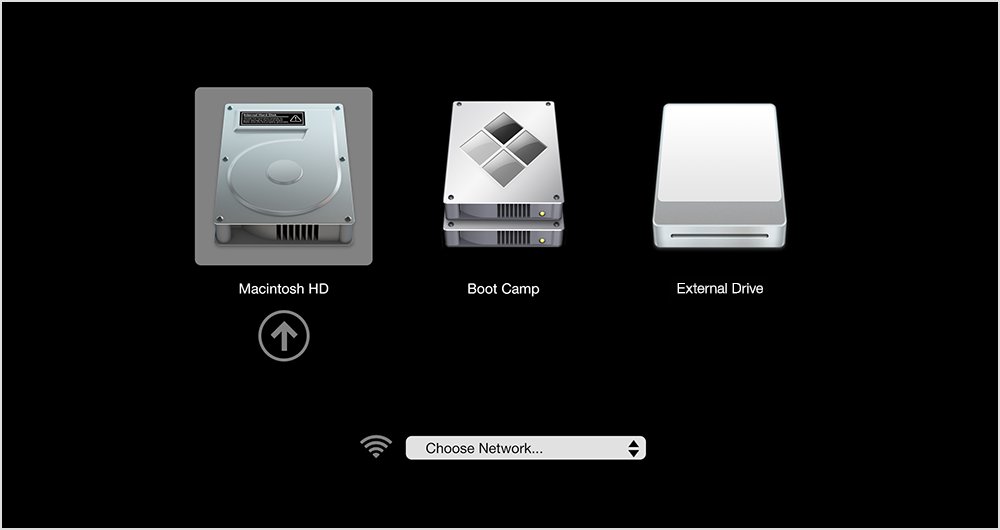
如果磁盤未出現在“啟動管理器”或“啟動磁盤”首選項中,則應檢查以下可能性;
- 確保查找正版操作系統:確保Mac計算機上的操作系統版本支持您的系統。否則,您可能需要重新安裝操作系統。
- 應檢查啟動設置:如果您的計算機型號是iMac Pro,則需要注意安全設置。這樣您就可以確定Mac上另一張光盤的可用性。
- 應檢查Option ROM公司:在使用啟動管理器的啟動過程中,如果您發現啟動盤沒有出現,則可能需要按“Option-Shift-Command-Period”按鈕。如果這樣做,那么每次需要從可啟動設備啟動Mac時,都需要按下這些按鈕。
出于安全原因,在軟件方面更新的Mac計算機不顯示可選擇ROM固件的引導介質。可以在早于2015年及以后的Mac計算機型號上禁用此安全功能,以便自動加載選件固件。
這是怎么做的;
- 用戶應轉到Applications文件夾并打開Utilities文件夾。將有終端應用程序并打開它。
- 打開終端應用程序后,鍵入“sudo nvram enable-legacy-orom-behavior = 1”,然后按“返回鍵”。
如果Mac上的固件是密碼安全的,則可能由于其他安全原因而無法自動加載ROM固件。您可以按照以下步驟禁用其他安全性;
- 用戶應轉到Applications文件夾并打開Utilities文件夾。將有終端應用程序并打開它。
- 打開終端應用程序后,鍵入“sudo firmwarepasswd - setmode command - allow - oroms。”為了撤消此命令,您必須輸入“sudo firmwarepasswd - setmode command”。
- 輸入管理員密碼,然后按Return鍵。
- 現在,輸入固件密碼,然后按Return鍵
- 最后,應重新啟動Mac計算機。
第3部分。啟動Mac的其他方法
除了上述方法之外,還有其他方法可以啟動Mac計算機。啟動Mac計算機的其他方法包括:
安全模式:為了簡化對與MacOS相關的問題進行故障排除的過程,最好以安全模式啟動Mac。以安全模式啟動Mac將禁用某些功能,然后只加載重要組件。此外,安全模式可確保自動檢查啟動光盤,然后解決啟動過程中的任何問題。
詳細模式:詳細模式以文本格式顯示啟動過程的進度。您可以利用詳細模式來解決任何自定義硬件和內核擴展相關的問題。此外,詳細模式顯示MacOS如何加載其組件。

Mac可啟動媒體數據恢復軟件
- 支持在Mac上創建可啟動媒體以啟動崩潰的系統
- 有效,安全,完整地從任何存儲設備中恢復丟失或刪除的文件,照片,音頻,音樂,電子郵件。
- 支持從回收站,硬盤驅動器,存儲卡,閃存驅動器,數碼相機和便攜式攝像機恢復數據。
- 支持在不同情況下恢復突然刪除,格式化,丟失分區,病毒攻擊,系統崩潰的數據。

